Bcdedit komentorivityökalu muuttaa käynnistyksen kokoonpanossa tietovaraston, sisältää parametrit ja ohjaa sitä, miten käyttöjärjestelmä on käynnistetty. Nämä parametrit olivat aikaisemmin boot.ini-tiedostossa (BIOS-pohjaisissa käyttöjärjestelmissä) tai haihtumattomissa RAM-merkinnöissä (EFI (Extensible Firmware Interface-based) -käyttöjärjestelmissä). Bcdedit.exe: n avulla voit lisätä, poistaa, muokata ja liittää merkintöjä käynnistysmääritystietojen tallennukseen.
Saatavuus
Bcdedit on ulkoinen komento, joka on saatavana seuraaville Microsoftin käyttöjärjestelmille nimellä bcdedit.exe.
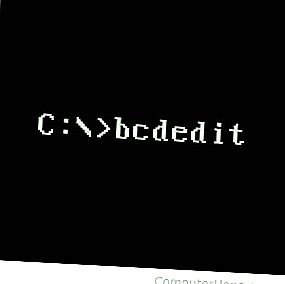
- Windows Vista
- Windows 7
- Windows 8
- Windows 10
Bcdedit-syntaksi
Kärki
Bcdedit-komennon käyttämiseksi sinun on oltava korotetussa komentokehotteessa.
Merkintä
"Bcdedit" -ohjelman suorittaminen itsessään vastaa "bcdedit / enum ACTIVE" suorittamista.
Komennot, jotka toimivat kaupassa
| / CreateStore |
Tämä komento loi uuden tyhjän käynnistysmääritystietotallenteen. Luotu myymälä ei ole järjestelmäkauppa. bcdedit / lookstore määrittää käynnistysmääritystietojen tallennustiedoston nimen. Jos tiedostonimessä on välilyöntejä, se on suljettava lainausmerkeihin (""). Esimerkki: Seuraava komento luo määritetyn tallennustiedoston: bcdedit / luo palauta C: DATA BCD |
| /viedä |
Tämä komento vie järjestelmävaraston sisällön tiedostoon. Tätä tiedostoa voidaan käyttää myöhemmin järjestelmävaraston tilan palauttamiseen. Tämä komento on voimassa vain järjestelmävarastossa. on tiedostonimi, jota käytetään vientikohteena. Jos tiedostonimessä on välilyöntejä, se on suljettava lainausmerkeihin (""). Esimerkki: Seuraava komento vie järjestelmävaraston määritettyyn tiedostoon: bcdedit / export "C: Data BCD varmuuskopio" |
| /tuonti |
Tämä komento palauttaa järjestelmävaraston tilan käyttämällä varmuuskopiotiedostoa, joka on aikaisemmin luotu / export-komennolla. Järjestelmäkaupan kaikki olemassa olevat merkinnät poistetaan ennen tuontia. Tämä komento on voimassa vain järjestelmävarastossa. bcdedit / Tuo [/ puhdas] järjestelmäkauppaan tuotavan tiedoston nimi. Jos tiedostonimessä on välilyöntejä, se on suljettava lainausmerkeihin (""). / clean määrittää, että kaikki olemassa olevat laiteohjelmiston käynnistysmerkinnät poistetaan (vaikuttaa vain EFI-järjestelmiin). Esimerkki: Seuraava komento tuo määritetyn tiedoston järjestelmävarastoon. bcdedit / import "C: Data BCD Backup" / puhdas |
| / sysstore |
Tämä komento asettaa järjestelmävarastolaitteen. Tämä komento pätee vain EFI-järjestelmiin tapauksissa, joissa järjestelmävarastolaite on epäselvä. Tämä asetus ei jatku uudelleenkäynnistyksissä. bcdedit / sysstore järjestelmän tallennuslaitteeksi asetettavan osion nimi. Laitteen on oltava järjestelmäosio. Esimerkki: Seuraava komento asettaa järjestelmävarastolaitteen määritettyä: bcdedit / sysstore C: |
Komennot, jotka toimivat myymälän merkinnöissä
| /kopio |
Tämä komento luo kopion määritetystä käynnistysmerkinnästä. bcdedit [/ myymälä] / kopio {} / d määrittelee käytettävän myymälän. Jos tätä asetusta ei määritetä, käytetään järjestelmävarastoa. Lisätietoja saat ajamalla "bcdedit /? Store". määrittää kopioitavan merkinnän tunnisteen. Lisätietoja tunnisteista suorita "bcdedit /? ID". määrittelee uuteen kohtaan sovellettavan kuvauksen. Esimerkki: Seuraava komento luo kopion määritetystä käyttöjärjestelmän käynnistysmerkinnästä: bcdedit / copy {cbd971bf-b7b8-4885-951a-fa03044f5d71} / d "Kopio merkinnästä" |
| /luoda |
Seuraava komento luo NTLDR-pohjaisen OS-latausmerkinnän (Ntldr): bcdedit / create {ntldr} / d "Earlier Windows OS Loader" Seuraava komento luo RAM-levyn lisävaihtoehtojen merkinnän: bcdedit / luo {ramdiskoptions} Seuraava komento luo uuden käyttöjärjestelmän käynnistysmerkinnän: bcdedit / create / d "Windows Vista" / sovelluksen osloader Seuraava komento luo uuden virheenkorjausasetuksen merkinnän: bcdedit / luo {dbgsettings} |
| /poistaa |
Tämä komento poistaa merkinnän käynnistysmääritystietojen varastosta. bcdedit [/ tallenna] / poista [/ f] [/ siivous | / Nocleanup] määrittelee käytettävän myymälän. Jos tätä asetusta ei määritetä, käytetään järjestelmävarastoa. Lisätietoja saat ajamalla "bcdedit /? Store". määrittää poistettavan käynnistysmerkinnän tunnisteen. Lisätietoja tunnisteista suorita "bcdedit /? ID". / f - Poistaa määritetyn merkinnän. Ilman tätä vaihtoehtoa, bcdedit ei poista merkintöjä, joilla on tunnettu tunniste. / cleanup - Poistaa määritetyn merkinnän ja poistaa merkinnän näyttöjärjestyksestä. Muut viittaukset poistettavaan kohtaan poistetaan kaupasta. Kun poistat käyttöjärjestelmän lataajan merkinnän, siihen liittyvä jatkoa lepotilasta tulee myös pois, jos mikään muu käyttöjärjestelmälataus ei viittaa siihen. Tämä vaihtoehto oletetaan, ellei / nocleanup ole määritetty. / nocleanup - Poistaa määritetyn merkinnän poistamatta merkintää näyttöjärjestyksestä. esimerkkejä: Seuraava komento poistaa määritetyn käyttöjärjestelmän merkinnän varastosta ja poistaa merkinnän näyttöjärjestyksestä: bcdedit / delete {cbd971bf-b7b8-4885-951a-fa03044f5d71} Seuraava komento poistaa määritetyn käyttöjärjestelmän merkinnän varastosta ja poistaa merkinnän näyttöjärjestyksestä: bcdedit / poista {cbd971bf-b7b8-4885-951a-fa03044f5d71} / siivous Seuraava komento poistaa määritetyn käyttöjärjestelmän merkinnän myymälästä poistamatta merkintää näyttöjärjestyksestä: bcdedit / poista {cbd971bf-b7b8-4885-951a-fa03044f5d71} / nocleanup Seuraava komento poistaa NTLDR-pohjaisen OS-latausmerkinnän kaupasta: bcdedit / poista {ntldr} / f |
| /peili |
Tämä komento luo peilin määritetystä käynnistysmerkinnästä. bcdedit [/ myymälä] / peili {} määrittelee käytettävän myymälän. Jos tätä asetusta ei määritetä, käytetään järjestelmävarastoa. Lisätietoja saat ajamalla "bcdedit /? Store". määrittelee peilattavan merkinnän tunnisteen. Lisätietoja tunnisteista suorita "bcdedit /? ID". Esimerkki: Seuraava komento luo peilin määritellystä käyttöjärjestelmän käynnistysmerkinnästä: bcdedit / peili {cbd971bf-b7b8-4885-951a-fa03044f5d71} |
Komennot, jotka toimivat pääsyvaihtoehdoilla
| / deletevalue |
Tämä komento poistaa tietoelementin käynnistysmääritystietojen tallennuksen merkinnästä. bcdedit [/ myymälä] / poista arvo [] määrittelee käytettävän myymälän. Jos tätä asetusta ei määritetä, käytetään järjestelmävarastoa. Lisätietoja saat ajamalla "bcdedit /? Store". määrittelee muutettavan merkinnän tunnisteen. Jos ei määritetä, käytetään {current}. Lisätietoja tunnisteista suorita "bcdedit /? ID". määrittää vaihtoehdon, joka poistetaan määritetystä merkinnästä. Suorita "bcdedit /? TYPES" saadaksesi lisätietoja tietotyypeistä. esimerkkejä: Seuraava komento poistaa käynnistyksen seurausasetuksen käynnistyshallinnan merkinnästä: bcdedit / deletevalue {bootmgr} käynnistyksen seuraus Seuraava komento poistaa Windowsin asennusta edeltävän ympäristön (WinPE) arvon nykyisestä käyttöjärjestelmän käynnistysmerkinnästä: bcdedit / deletevalue winpe Seuraava komento poistaa Windows PE -arvon määritetystä käyttöjärjestelmän käynnistysmerkinnästä: bcdedit / deletevalue {cbd971bf-b7b8-4885-951a-fa03044f5d71} winpe |
| /aseta |
Tämä komento asettaa tuloasetuksen arvon käynnistysmääritystietojen tallennukseen. bcdedit [/ store] / set [{}] [/ addfirst | / addl ast | /Poista] määrittelee käytettävän myymälän. Jos tätä asetusta ei määritetä, käytetään järjestelmävarastoa. Lisätietoja saat ajamalla "bcdedit /? Store". määrittelee muokattavan merkinnän tunnisteen. Jos ei määritetä, käytetään {current}. Lisätietoja tunnisteista suorita "bcdedit /? ID". määrittelee luotavan tai muokattavan valintotietotyypin. Suorita "bcdedit /? TYPES" saadaksesi lisätietoja tietotyypeistä. määrittää arvon, joka tulisi määrittää vaihtoehdolle. Muoto riippuu määritetystä tietotyypistä. Suorita "bcdedit /? FORMATS" saadaksesi lisätietoja tiedostomuodoista. / addfirst - Tätä kytkintä voidaan käyttää vain, jos datatyyppi on objektilista. Lisää määritetyn merkinnän tunnisteen luettelon alkuun. Jos tämä kytkin on määritelty, vain yksi merkintätunniste voidaan määrittää. Jos määritetty tunniste on jo luettelossa, se siirretään luettelon yläosaan. / addlast - Tätä kytkintä voidaan käyttää vain, jos datatyyppi on objektilista. Lisää määritetyn merkinnän tunnisteen luettelon loppuun. Jos tämä kytkin on määritelty, vain yksi merkintätunniste voidaan määrittää. Jos määritetty tunniste on jo luettelossa, se siirretään luettelon loppuun. / poista - Tätä kytkintä voidaan käyttää vain, jos datatyyppi on objektilista. Poistaa määritetyn merkintätunnisteen luettelosta. Jos tämä kytkin on määritelty, vain yksi merkintätunniste voidaan määrittää. Jos tunnistetta ei ole luettelossa, toiminnolla ei ole vaikutusta. Jos viimeinen merkintä poistetaan, datatyypin arvo poistetaan. esimerkkejä: Seuraava komento asettaa sovelluslaitteen osioon C: määritettyyn käyttöjärjestelmän merkintään: bcdedit / set {cbd971bf-b7b8-4885-951a-fa03044f5d71} laiteosio = C: HUOMAUTUS: Käytä 'hd_partiton =' -sintaksia, jotta automaattinen VHD-tunnistus voidaan poistaa käytöstä selkeästi ja luoda esimerkiksi virtuaalikoneen käynnistämistä varten yhteensopivia merkintöjä: bcdedit / store F: boot bcd / set {oletus} laite hd_partition = F: Seuraava komento asettaa käyttöjärjestelmälaitteen VHD-tiedostoksi (C: vdisks vdisk01.vhd) määritettyyn käyttöjärjestelmän merkintään: bcdedit / set {cbd971bf-b7b8-4885-951a-fa03044f5d71} osdevice vhd = [C:] vdiskit disk01.vhd Seuraava komento asettaa sovelluspolun Windows system32 winload.exe määritetylle käyttöjärjestelmämerkinnälle: bcdedit / set {cbd971bf-b7b8-4885-951a-fa03044f5d71} polku Windows system32 winload.exe Seuraava komento asettaa NX-käytännön OptIn nykyiselle käyttöjärjestelmän käynnistysmerkinnälle. bcdedit / set nx optin |
Komennot, jotka ohjaavat lähtöä
| / ENUM |
Tämä komento luettelee tallennuksen merkinnät. / Enum-komento on oletus, joten "bcdedit": n suorittaminen ilman parametreja vastaa "bcdedit / enum ACTIVE" -käyttöä. bcdedit [/ myymälä] / enum [|] [/ v] määrittelee käytettävän myymälän. Jos tätä asetusta ei määritetä, käytetään järjestelmävarastoa. Lisätietoja saat ajamalla "bcdedit /? Store". määrittelee lueteltavien merkintöjen tyypin.voi olla yksi seuraavista: AKTIIVINEN - Kaikki käynnistysohjelman merkinnät näkyvät järjestyksessä oletuksena. FIRMWARE - Kaikki laiteohjelmistosovellukset. BOOTAPP - Kaikki käynnistysympäristösovellukset. BOOTMGR - Käynnistyshallinta. OSLOADER - Kaikki käyttöjärjestelmän merkinnät. JATKA - Kaikki jatkavat lepotilasta. INHERIT - Kaikki perivät merkinnät. ALL - Tee kaikki merkinnät. määrittelee luettelossa olevan merkinnän tunnisteen. Jos tunniste on annettu, vain määritetty objekti luetellaan. Tietoja tunnisteista suorita "bcdedit /? ID". / v Näyttää merkintätunnisteet kokonaan sen sijaan, että käytettäisi nimiä tunnetuille tunnisteille. esimerkkejä: Seuraavassa komennossa luetellaan kaikki käyttöjärjestelmän latausohjelman käynnistysmerkinnät: bcdedit / enum OSLOADER Seuraavassa komennossa luetellaan kaikki käynnistysohjelman merkinnät: bcdedit / enum BOOTMGR Seuraava komento sisältää vain oletuskäynnistyksen: bcdedit / enum {oletus} Seuraava komento sisältää vain määritetyn käyttöjärjestelmän käynnistysmerkinnän: bcdedit / enum {b38a9fc1-5690-11da-b795-e9ad3c5e0e3a} |
| / tilavuus |
Komentorivivalinta, joka näyttää merkintätunnisteet kokonaan sen sijaan, että käytettäisiin nimiä tunnetuille tunnisteille. Käytä komennolla / v itsenäisesti AKTIIVISEN tyypin merkintätunnisteita kokonaan. Yleensä kaikki tunnetut merkintätunnisteet korvataan ystävällisellä lyhenteellä. / V: n määrittäminen komentorivikytkimeksi estää tämän korvaamisen ja näyttää kaikki tunnisteet kokonaan. "Bcdedit / v" -ohjelman suorittaminen itsessään vastaa "bcdedit / enum ACTIVE / v" suorittamista. bcdedit / v Esimerkki: Seuraava komento luetteloi järjestelmäkaupan aktiiviset merkinnät ja kaikki merkintätunnukset näkyvät kokonaan. bcdedit / enum ACTIVE / v |
Komennot, jotka ohjaavat käynnistyksen hallintaa
| / bootsequence |
Tämä komento asettaa kertaluonteisen käynnistysjärjestyksen, jota käynnistyshallintaohjelma käyttää. bcdedit / bootsequence […] [/ addfirst | / addlast | /Poista] […] määrittelee luettelon tunnisteista, jotka muodostavat käynnistysjärjestyksen. Sinun on määritettävä ainakin yksi tunniste ja erotettava tunnisteet välilyönneillä. Lisätietoja tunnisteista suorita "bcdedit /? ID". / addfirst - Lisää määritetyn merkintätunnisteen käynnistysjärjestyksen yläosaan. Jos tämä kytkin on määritelty, vain yksi tunniste voidaan määrittää. Jos tunniste on jo luettelossa, se siirretään luettelon yläosaan. / addlast - Lisää määritetyn merkintätunnisteen käynnistysjakson loppuun. Jos tämä kytkin on määritelty, vain yksi tunniste voidaan määrittää. Jos tunniste on jo luettelossa, se siirretään luettelon loppuun. / Poista - Poistaa määritetyn merkintätunnisteen käynnistysjärjestyksestä. Jos tämä kytkin on määritelty, vain yksi merkintätunniste voidaan määrittää. Jos tunnistetta ei ole luettelossa, toiminnolla ei ole vaikutusta. Jos viimeinen merkintä poistetaan, käynnistysjärjestyksen arvo poistetaan käynnistysohjelman merkinnästä. esimerkkejä: Seuraava komento asettaa kaksi käyttöjärjestelmän merkintää ja NTLDR-pohjaisen käyttöjärjestelmän lataajan käynnistyshallinnan kertaluonteisen käynnistysjärjestyksen: bcdedit / bootsequence {802d5e32-0784-11da-bd33-000476eba25f} {cbd971bf-b7b8-4885-951a-fa03044f5d71} {ntldr} Seuraava komento lisää määritetyn käyttöjärjestelmän merkinnän käynnistyshallinnan kertaluonteisen käynnistysjärjestyksen loppuun: bcdedit / käynnistysvaikutus {802d5e32-0784-11da-bd33-000476eba25f} / addlast |
| / default |
Tämä komento asettaa oletusmerkinnän, jota käynnistyshallinta käyttää aikakatkaisun loputtua. bcdedit / oletus määrittelee käynnistysmerkinnän tunnisteen, jota käytetään oletuksena, kun aikakatkaisu loppuu. Tietoja tunnisteista suorita "bcdedit /? ID". esimerkkejä: Seuraava komento asettaa määritetyn merkinnän käynnistysohjelman oletusasetukseksi: bcdedit / oletus {cbd971bf-b7b8-4885-951a-fa03044f5d71} Seuraava komento asettaa NTLDR-pohjaisen käyttöjärjestelmän lataajan oletusmerkinnäksi: bcdedit / oletus {ntldr} |
| /näyttöjärjestys |
Tämä komento asettaa näyttöjärjestyksen, jota käynnistyshallintaohjelma käyttää. bcdedit / displayorder […] [/ addfirst | / addlast | /Poista] […] määrittelee luettelon tunnisteista, jotka muodostavat näyttöjärjestyksen. Ainakin yksi tunniste on määritettävä ja ne on erotettava välilyönteillä. Lisätietoja tunnisteista suorita "bcdedit /? ID". / addfirst - Lisää määritetyn merkintätunnisteen näyttöjärjestyksen yläosaan. Jos tämä kytkin on määritelty, vain yksi merkintätunniste voidaan määrittää. Jos määritetty tunniste on jo luettelossa, se siirretään luettelon yläosaan. / addlast - Lisää määritetyn merkintätunnisteen näyttöjärjestyksen loppuun. Jos tämä kytkin on määritelty, vain yksi merkintätunniste voidaan määrittää. Jos määritetty tunniste on jo luettelossa, se siirretään luettelon loppuun. / Poista - Poistaa määritetyn merkintätunnisteen näyttöjärjestyksestä. Jos tämä kytkin on määritelty, vain yksi merkintätunniste voidaan määrittää. Jos tunnistetta ei ole luettelossa, toiminnolla ei ole vaikutusta. Jos viimeinen merkintä poistetaan, näytön tilausarvo poistetaan käynnistysohjelman merkinnästä. esimerkkejä: Seuraava komento asettaa kaksi käyttöjärjestelmän merkintää ja NTLDR-pohjaisen käyttöjärjestelmän lataajan käynnistysohjelman näyttöjärjestyksessä: bcdedit / näyttölaite {802d5e32-0784-11da-bd33-000476eba25f} {cbd971bf-b7b8-4885-951a-fa03044f5d71} {ntldr} Seuraava komento lisää määritetyn käyttöjärjestelmän merkinnän käynnistyshallinnan näyttöjärjestyksen loppuun: bcdedit / näyttölaite {802d5e32-0784-11da-bd33-000476eba25f} / addlast |
| /Aikalisä |
Tämä komento asettaa odotusajan sekunteina, ennen kuin käynnistysohjelma valitsee oletusmerkinnän. Tietoja oletusmerkinnän asettamisesta suorita "bcdedit /? Oletus". bcdedit / aikakatkaisu määrittää odotusajan sekunteina, ennen kuin käynnistysohjelma valitsee oletusmerkinnän. Esimerkki: Seuraava komento asettaa käynnistyshallinnan 30 sekuntia: bcdedit / aikakatkaisu 30 |
| / toolsdisplayorder |
Tämä komento asettaa näyttöjärjestyksen, jota käynnistyspäällikkö käyttää, kun näytetään työkaluvalikko. bcdedit / toolsdisplayorder […] [/ addfirst | / addlast | /Poista] […] määrittelee luettelon tunnisteista, jotka muodostavat työkalujen näyttöjärjestyksen. Ainakin yksi tunniste on määritettävä ja ne on erotettava välilyönteillä. Lisätietoja tunnisteista suorita "bcdedit /? ID". / addfirst - Lisää määritetyn merkintätunnisteen työkalun näyttöjärjestyksen yläosaan. Jos tämä kytkin on määritelty, vain yksi merkintätunniste voidaan määrittää. Jos määritetty tunniste on jo luettelossa, se siirretään luettelon yläosaan. / addlast - Lisää määritetyn merkintätunnisteen työkalun näyttöjärjestyksen loppuun. Jos tämä kytkin on määritelty, vain yksi merkintätunniste voidaan määrittää. Jos määritetty tunniste on jo luettelossa, se siirretään luettelon loppuun. / Poista - Poistaa määritetyn merkintätunnisteen työkalujen näyttöjärjestyksestä. Jos tämä kytkin on määritelty, vain yksi merkintätunniste voidaan määrittää. Jos tunnistetta ei ole luettelossa, toiminnolla ei ole vaikutusta. Jos viimeinen merkintä poistetaan, työkalut, joiden näyttöjärjestysarvo on, poistetaan käynnistysohjelman merkinnästä. esimerkkejä: Seuraava komento asettaa kaksi työkalumerkintää ja muistin vianmäärityksen käynnistysohjelman työkalujen näyttöjärjestyksessä: bcdedit / toolsdisplayorder {802d5e32-0784-11da-bd33-000476eba25f} {cbd971bf-b7b8-4885-951a-fa03044f5d71} {memdiag} Seuraava komento lisää määritetyn työkalumerkinnän käynnistysohjelman työkalunäyttöjärjestyksen loppuun: bcdedit / toolsdisplayorder {802d5e32-0784-11da-bd33-000476eba25f} / addlast |
Komennot, jotka ohjaavat käynnistyssovelluksen hätätilanteiden hallintapalveluita
| / bootems |
Tämä komento ottaa käyttöön tai poistaa käytöstä hätätilannehallintapalvelut määritellylle merkinnälle. bcdedit / bootems [] ON määrittelee muokattavan merkinnän tunnisteen. Vaikka tämä komento toimii kaikissa merkinnöissä, se on tehokas vain käynnistyssovelluksissa. Esimerkki: Seuraava komento mahdollistaa hätätilannehallintapalvelut käynnistyspäällikölle: bcdedit / bootems {bootmgr} päällä |
| / EMS |
Tämä komento ottaa käyttöön tai poistaa käytöstä hätätilannehallintapalvelut määritellylle käyttöjärjestelmän käynnistysmerkinnälle. bcdedit / ems [] POIS määrittelee muokattavan merkinnän tunnisteen. Vain "Windows boot loader" -merkinnät voidaan määrittää. Jos ei määritetä, käytetään {current}. Lisätietoja tunnisteista suorita "bcdedit /? ID". Esimerkki: Seuraava komento mahdollistaa hätätilannehallintapalvelut nykyiselle käyttöjärjestelmän käynnistysmerkinnälle: bcdedit / ems ON |
| / emssettings |
Tämä komento asettaa järjestelmän globaalit hätätilannehallintapalvelut-asetukset. Emssettings ei ota käyttöön tai poista käytöstä hätätilannehallintapalveluita mistään tietyistä käynnistyksistä. bcdedit / emssettings [BIOS] | [KULJETUS: | [EMSBAUDRATE:]] BIOS määrittää, että järjestelmä käyttää BIOS-asetuksia Emergency Management Services -määritykseen. Tämä kytkin toimii vain järjestelmissä, joissa on BIOS: n tarjoama hätätilannepalveluiden tuki. määrittää sarjaportin, jota käytetään hätätilanteiden hallintapalvelujen porttina. Tätä vaihtoehtoa ei tule määrittää BIOS-asetuksella. määrittelee hätähallintapalveluissa käytettävän sarjasiirtonopeuden. Tätä komentoa ei tule määrittää BIOS-vaihtoehdolla.on valinnainen, ja oletusarvo on 9 600 baudia. esimerkkejä: Seuraava komento asettaa Emergency Management Services -parametrit käyttämään BIOS-asetuksia: bcdedit / emssettings BIOS Seuraava komento asettaa Emergency Management Services -parametrit käyttämään com2: 115 200 baud. bcdedit / emssettings EMSPORT: 2 EMSBAUDRATE: 115200 |
Komento, joka ohjaa virheenkorjausta
| / bootdebug |
Tämä komento ottaa käyttöön tai poistaa käytöstä käynnistyksen virheenkorjauksen määritetylle käynnistysmerkinnälle. Vaikka tämä komento toimii kaikissa merkinnöissä, se on tehokas vain käynnistyssovelluksissa. bcdedit / bootdebug [] POIS määrittelee muokattavan merkinnän tunnisteen. Tietoja tunnisteista suorita "bcdedit /? ID". esimerkkejä: Seuraava komento mahdollistaa käynnistyksen virheenkorjauksen nykyisen käyttöjärjestelmän käynnistysjärjestelmän Windows-käyttöjärjestelmäkuormaajalle: bcdedit / bootdebug ON Seuraava komento estää käynnistyksen virheenkorjauksen Windowsin käynnistyshallinnassa: bcdedit / bootdebug {bootmgr} POIS |
| / dbgsettings |
Asettaa yleiset virheenkorjausparametrit. |
| / debug |
Tämä komento ottaa käyttöön tai poistaa käytöstä ytimen virheenkorjauksen määritetylle käynnistysmerkinnälle. bcdedit / debug [] ON määrittelee muokattavan merkinnän tunnisteen. Vain Windows-käynnistyslatausmerkinnät voidaan määrittää. Jos ei määritetä, käytetään {current}. Lisätietoja tunnisteista suorita "bcdedit /? ID". esimerkkejä: Seuraava komento mahdollistaa ytimen virheenkorjauksen nykyiselle Windows-käyttöjärjestelmän käynnistysmerkinnälle: bcdedit / debug ON Seuraava komento poistaa ytimen virheenkorjauksen määritettyyn käyttöjärjestelmän merkintään: bcdedit / debug {cbd971bf-b7b8-4885-951a-fa03044f5d71} POIS |
| / hypervisorsettings |
Tämä komento asettaa tai näyttää järjestelmän hypervisor-asetukset. Tämä komento ei ota käyttöön tai poista käytöstä hypervisor-virheenkorjainta mistään tietystä käyttöjärjestelmän lataajan merkinnästä. Jos haluat ottaa käyttöön tai poistaa käytöstä hypervisor-virheenkorjauksen tietylle käyttöjärjestelmän latausmerkinnälle, käytä "bcdedit / setHYPERVISORDEBUG ON". Tietoja tunnisteista suorita "bcdedit /? ID". Jos haluat asettaa yksittäisen hypervisor-virheenkorjauksen asetuksen, käytä "bcdedit / set {hypervisorsettings}". Tietoja kelvollisista tyypeistä suorita "bcdedit /? TYPES". bcdedit / hypervisorsettings [[DEBUGPORT:] [BAUDRATE:] [CHANNEL:] [HOSTIP:] [PORT:]] määrittää debugger.tyypin, joka voi olla yksi SERIAL, 1394 tai NET. SERIAL-virheenkorjausta varten, määrittää vianetsintäportiksi käytettävän sarjaportin. SERIAL-virheenkorjauksessa määrittää virheenkorjaukseen käytettävän tiedonsiirtonopeuden. 1394-virheenkorjaukselle määrittää virheenkorjaukseen käytettävän 1394-kanavan. verkon virheenkorjausta varten määrittää isäntävirheenkorjaajan IPv4-osoitteen. verkon virheenkorjausta varten, määrittää portin, jonka kanssa ollaan yhteydessä isäntävirheenkorjaukseen. Pitäisi olla 49152 tai korkeampi. esimerkkejä: Seuraava komento näyttää nykyiset hypervisor-asetukset: bcdedit / hypervisorsettingsings Seuraava komento asettaa hypervisor-virheenkorjauksen asetukset sarjavirheenkorjaukseksi COM1: llä 115 200 baudin verran: bcdedit / hypervisorsettings SARJONVAIHTO: 1 TAVOITE: 115200 Seuraava komento asettaa hypervisor-virheenkorjauksen asetukseksi 1394 virheenkorjausta kanavalla 23: bcdedit / hypervisorsettings 1394 KANAVA: 23 Seuraava komento asettaa hypervisor-virheenkorjausasetukset verkon virheenkorjaukseen virheenkorjauksen isäntän kanssa osoitteessa 192.168.1.2, joka on yhteydessä porttiin 50000: bcdedit / hypervisorsettings NET HOSTIP: 192.168.1.2 PORT: 50000 |
